TeamViewer ist eines der am häufigsten verwendeten Tools, wenn es um Remoteverbindungen zwischen Computern geht, selbst mit unterschiedlichen Betriebssystemen. Dank seiner Vielseitigkeit und Kompatibilität können wir über Fernzugriff eine Verbindung zwischen verschiedenen Computern herstellen, ohne physische Übertragungen verwenden zu müssen.
Eine der beliebtesten Optionen bei der Verwendung von TeamViewer ist die Fernsteuerung eines anderen Teams, vor dem wir nicht physisch stehen. Dies ist für Support- und Hilfsaufgaben unerlässlich, da wir mühsame Reisen vermeiden, die letztendlich zusätzliche Kosten verursachen. Heute werden wir sehen, wie man mit TeamViewer einen anderen PC steuert.
Um auf dem Laufenden zu bleiben, abonniere unseren YouTube-Kanal! ABONNIEREN
Verwendung von TeamViewer zur Steuerung eines anderen PCs
Als erstes laden wir TeamViewer von der offiziellen Seite über den folgenden Link herunter:
In diesem Beispiel stellen wir eine Verbindung von Windows 10 zu Mac her, um es zu steuern. Unabhängig vom System muss das TeamViewer-Programm jedoch auch installiert und geöffnet sein, wenn wir einen Computer steuern möchten.
In diesem Fall öffnen wir unter Windows 10 TeamViewer und sehen dieses Fenster:
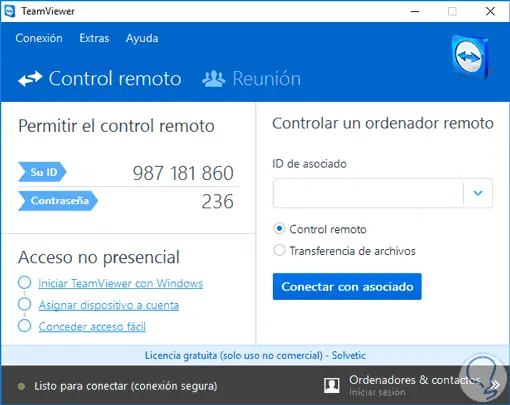
Hier müssen wir uns die folgenden Informationen ansehen, die wir den Benutzer fragen müssen, wo wir uns verbinden wollen:
Sobald uns die Daten vom anderen Benutzer zur Verfügung gestellt wurden, geben wir zunächst die entsprechende ID ein. Aktivieren Sie die Option “Fernbedienung”
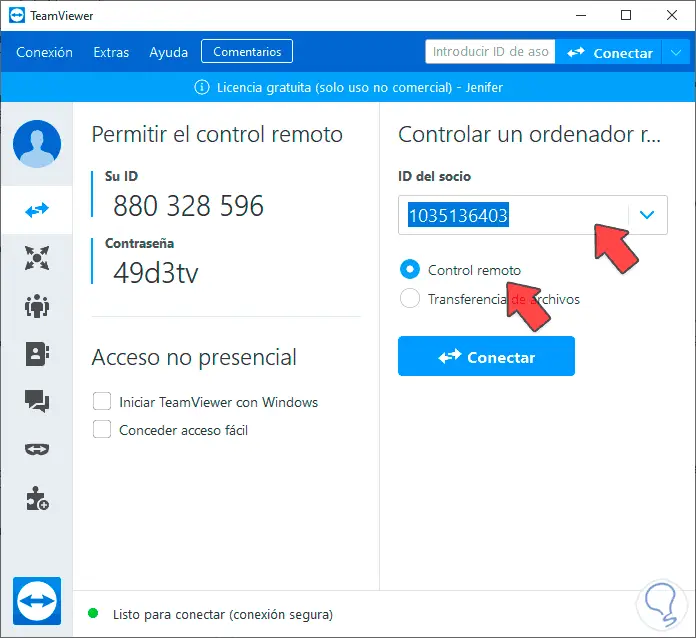
Dann klicken wir auf “Verbinden”
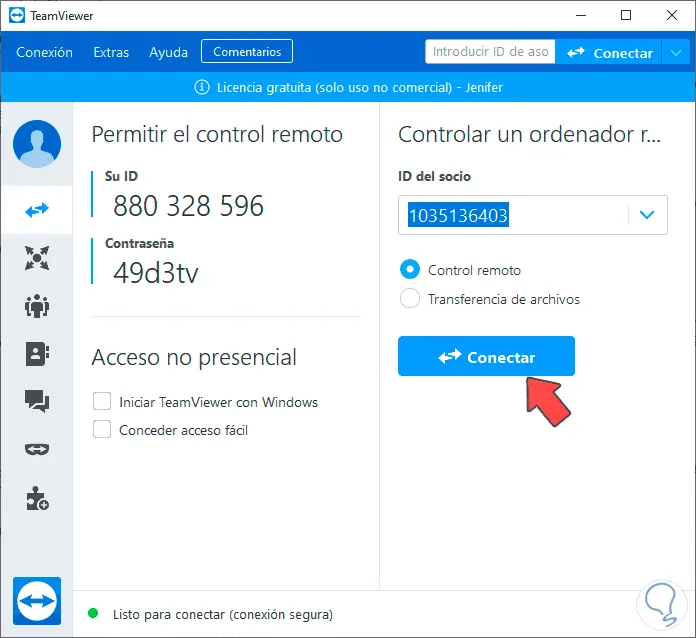
Geben Sie nun das entsprechende Kennwort ein, das Ihnen der andere Benutzer für Zugriffsberechtigungen gegeben hat. Klicken Sie auf “Login”.
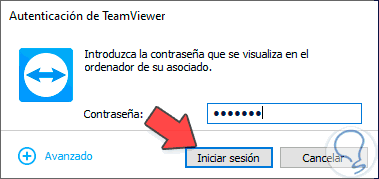
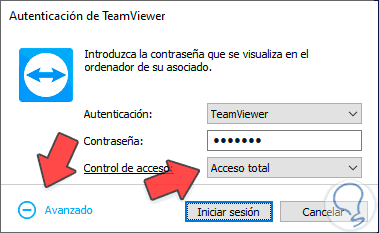
Klicken Sie auf Anmelden und der Verbindungsvorgang beginnt. Wir können bereits sehen, dass der Remotedesktop, auf dem wir eine Verbindung hergestellt haben, angezeigt wird und eine Reihe überlegener Optionen zur Steuerung angezeigt wird.
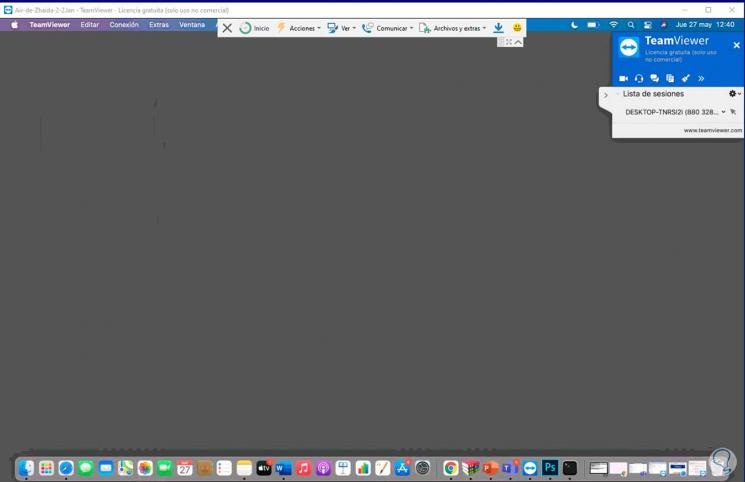
Wir können den Vollbildmodus sehen, wenn wir möchten, über die Option “Ansicht”
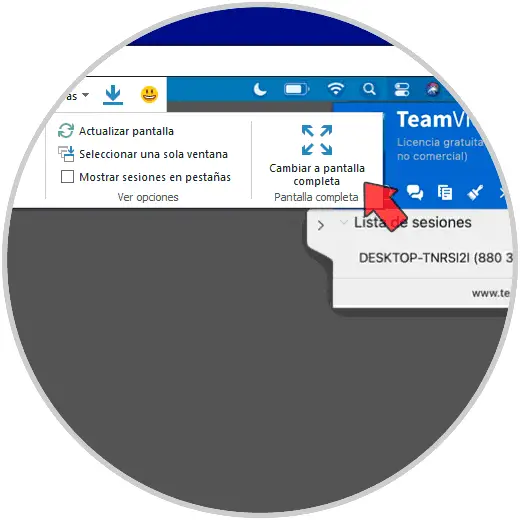
Klicken Sie auf “Aktionen”, um die Steuerung des Geräts mit “Sitzung beenden” zu beenden, und die Verbindung wird beendet
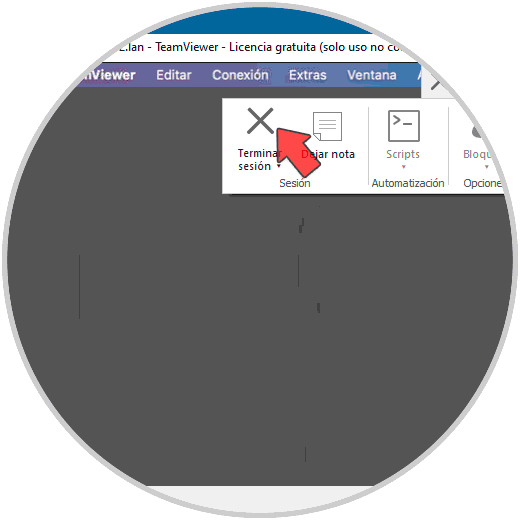
Auf diese Weise haben wir gesehen, wie wir mit TeamViewer einen PC steuern und somit die Fernbedienung bei Bedarf verwenden können.